苹果手机怎么设置六宫格
日期: 来源:蛙合游戏
在如今的移动互联网时代,苹果手机作为一款备受欢迎的智能手机,其操作系统的简洁、流畅一直是用户所追求的,为了满足用户的个性化需求,苹果手机提供了多样的设置选项,其中包括六宫格和九宫格输入法。六宫格输入法是一种更加简洁、高效的输入方式,而九宫格输入法则更加适合习惯了传统键盘布局的用户。苹果手机如何设置六宫格和九宫格输入法呢?接下来将为您详细介绍设置的步骤。
苹果手机如何设置九宫格输入法步骤
方法如下:
1.首先,解锁界面,进入手机系统,找到设置的图标。如图:
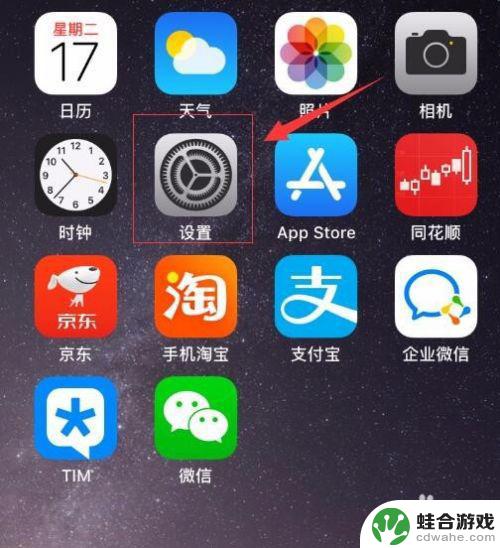
2.接着,进入设置界面,往下滑动,找到“通用”功能按钮。如图:
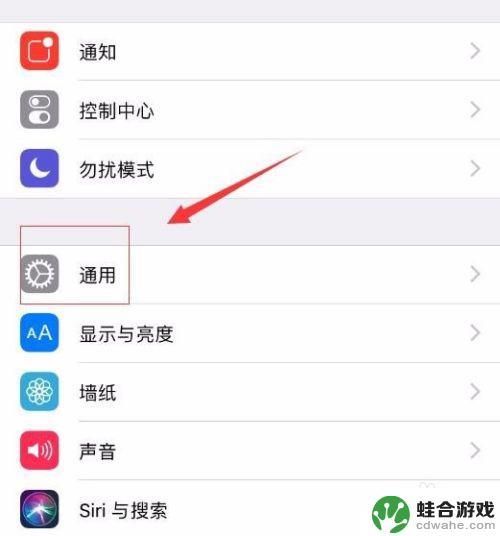
3.接着,进入通用功能界面,往下滑动找到“键盘”,选择进入键盘设置界面。如图:
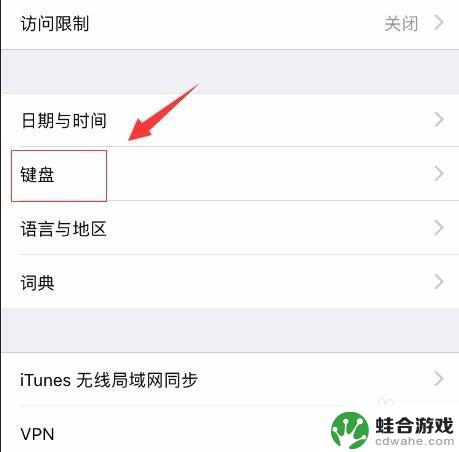
4.接着,进入键盘设置界面,找到“键盘”。如图:
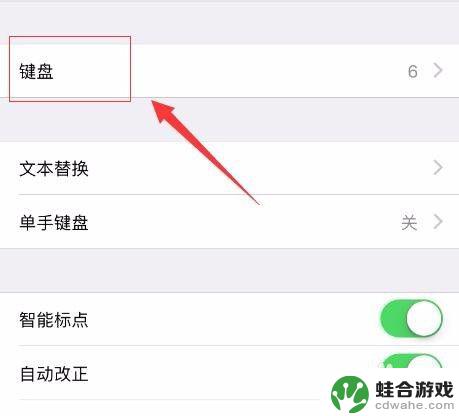
5.接着,进入键盘编辑界面,找到“中文(简体)-拼音”。如图:
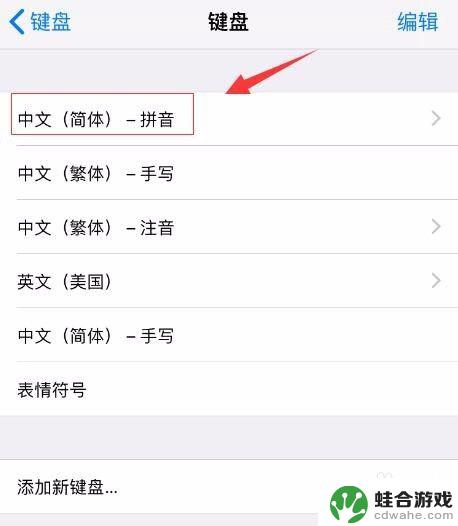
6.接着,进入“中文(简体)-拼音”编辑界面。可以发现默认显示的是“全键盘”。如图:
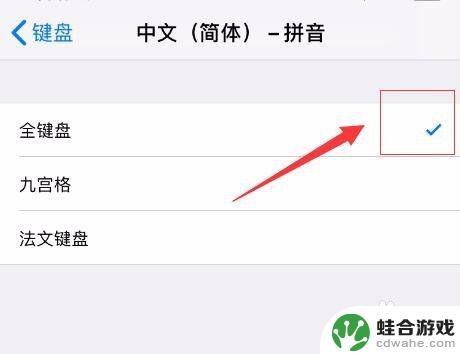
7.接着,我们选择九宫格,系统会默认在末尾打勾。这样就把输入法更改为九宫格的模式了。如图:

8.如果,在“中文(简体)-拼音”编辑界面没有找到九宫格。则在键盘的界面中找到“添加新键盘”。如图:
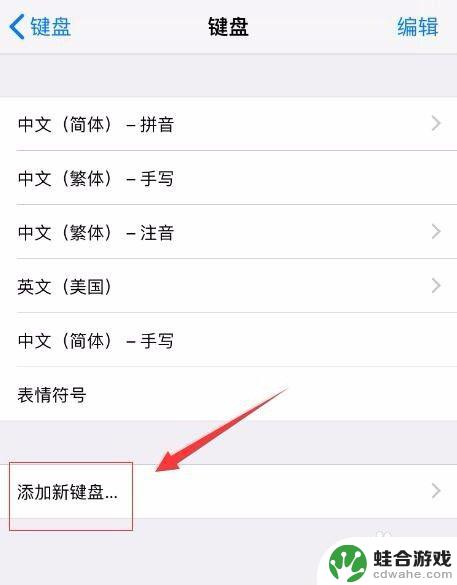
9.接着,进入“添加新键盘”界面,找到“中文(简体)”,点击进入。如图:
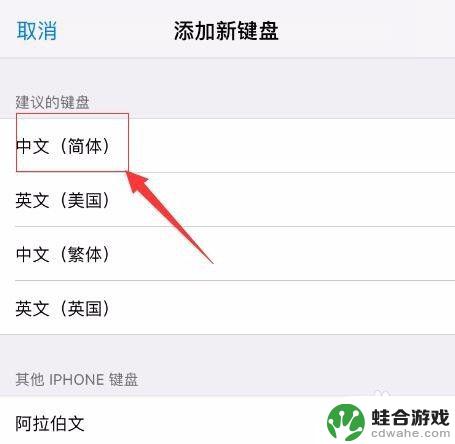
10.接着,在“中文(简体)”界面中。把“拼音-九宫格”打勾,这样就把输入法更改成九宫格的了。如图:
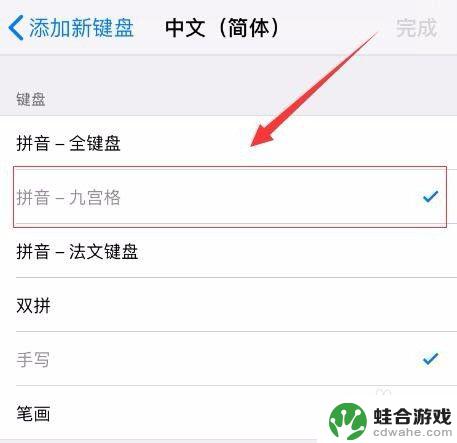
11.至此,苹果手机如何设置九宫格输入法教程分享结束。如图:
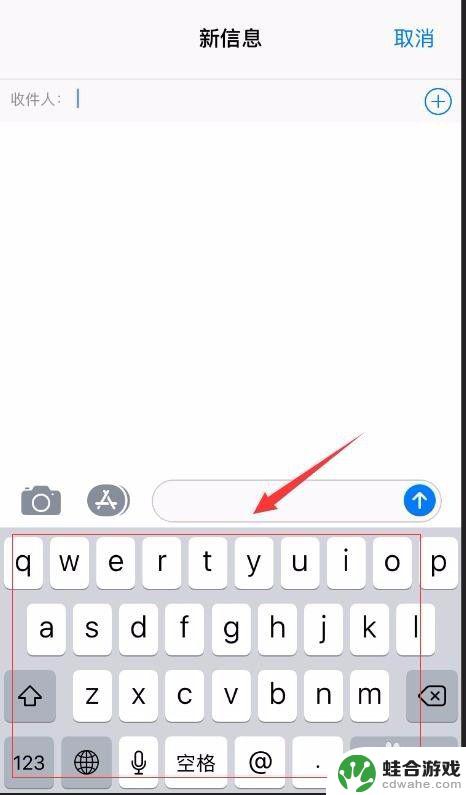
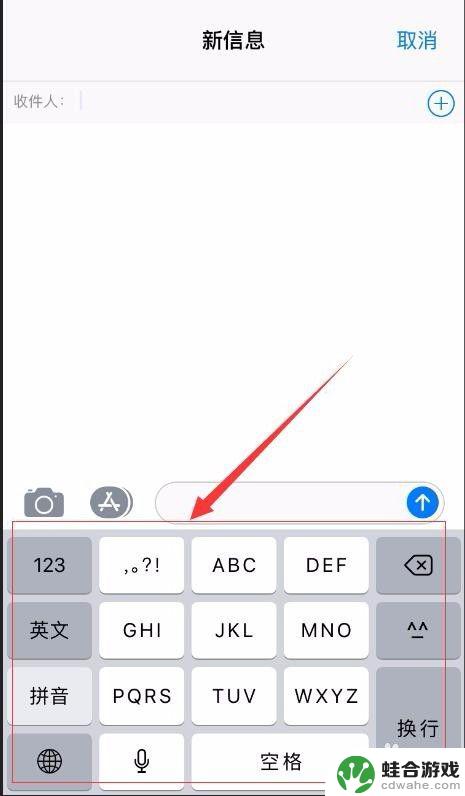
以上就是关于如何设置苹果手机的六宫格的全部内容,如果你遇到了这种情况,不妨尝试一下小编提供的方法来解决,希望对大家有所帮助。











